通过ip添加打印机 IP地址添加打印机步骤
更新时间:2024-08-09 09:58:44作者:jiang
在现代办公环境中,打印机是必不可少的办公设备之一,通过IP地址添加打印机是一种常见的设置方法,能够使打印机与网络连接,方便多台电脑共享打印资源。在进行IP地址添加打印机的步骤时,需要确保网络连接稳定,正确输入打印机的IP地址以及按照指引完成设置。通过简单几步操作,就能轻松实现打印机的IP地址添加,提升办公效率。
操作方法:
1.第一步:我们单子鼠标左键选择开始菜单中的“设备和打印机”选项。
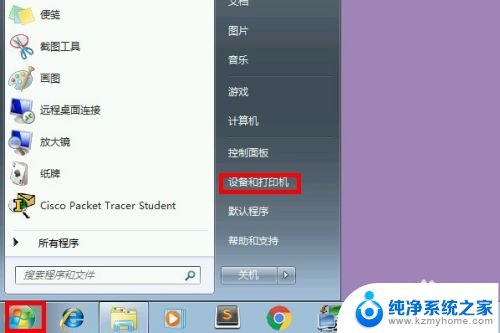
2.第二步:我们在设备和打印机的界面中选择“添加打印机”选项。
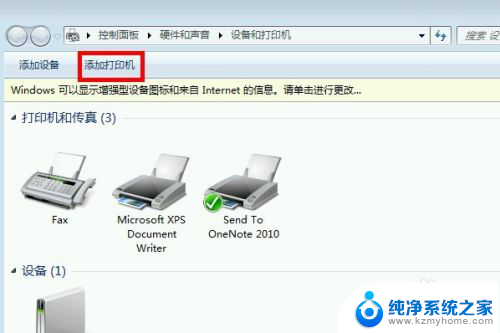
3.第三步:我们选择“添加本地打印机”选项。
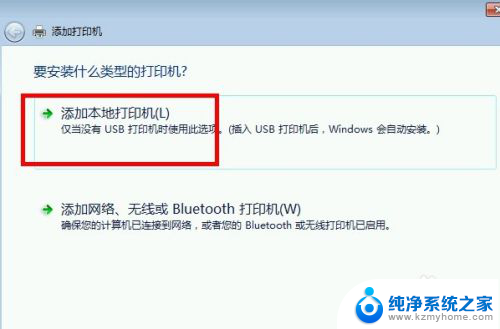
4.第四步:我们选择“创建新端口”→“TCP/IP Port”选项。
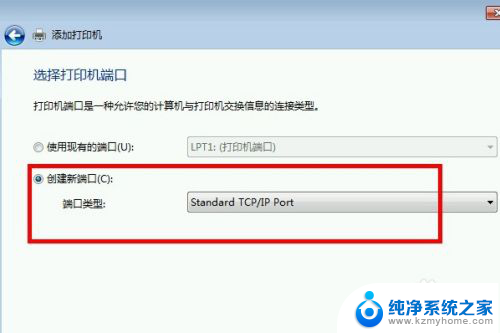
5.第五步:我们输入我们打印机的ip地址,点击下一步。
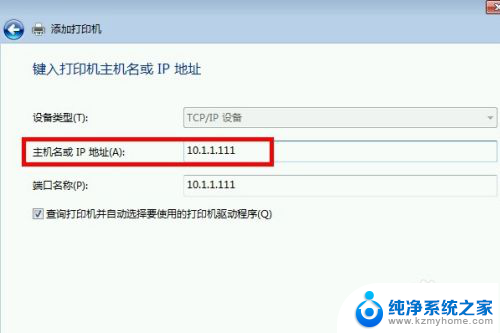
6.第六步:稍微等待片刻,待电脑发现打印机后我们就添加成功了。快来实践一下吧。
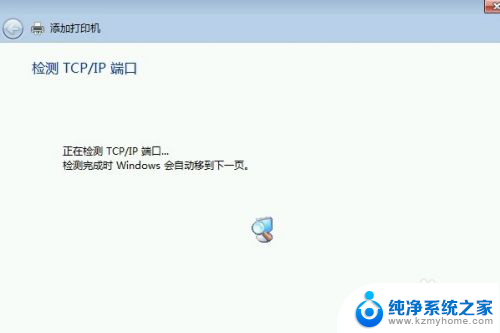
以上就是关于通过IP添加打印机的全部内容,如果有遇到相同情况的用户,可以按照以上方法解决。
通过ip添加打印机 IP地址添加打印机步骤相关教程
- 怎么用ip地址添加打印机 如何通过IP地址添加打印机
- 查看打印机地址 查看打印机IP地址的步骤
- 电脑如何连接打印机ip地址 如何查找打印机的IP地址
- 如何找到打印机主机ip地址 打印机如何查看IP地址
- 怎么查打印机的ip地址 如何查看打印机的IP地址
- 怎么查询共享打印机的ip地址 怎么查找打印机的IP地址
- 如何查打印机ip地址 如何查看打印机的IP地址设置
- 怎样在电脑添加打印机 添加打印机到电脑的步骤
- 如何添加电脑打印机 电脑添加打印机步骤
- 打印机的ip地址在哪里找 怎样在打印机上查看IP地址
- word 文档怎么设置成excel word如何导入excel
- mobi的文件怎么打开 mobi文件如何打开
- 手提电脑键盘解锁按哪个键 笔记本电脑键盘密码忘记了怎么打开
- 电脑键盘灯怎么一直亮 笔记本键盘灯如何设置长亮
- 如何破解不允许截屏 解除应用截屏限制的方法
- 新电脑c盘扩容 电脑C盘空间不足如何扩容
电脑教程推荐